Man kā IT ekspertam bieži tiek lūgts labot izstrādātāju kļūdas dažādās spēlēs. Nesen man palūdza izlabot IZSTRĀDĀTĀJA KĻŪDU 11642 programmā Call of Duty Modern Warfare 2. Šī konkrētā kļūda izraisīja spēles avāriju, kad tika izšauts noteikti ieroči. Pēc nelielas izmeklēšanas es atklāju, ka problēmu izraisīja nepareizi uzrakstīta koda rinda. Es varēju labot kļūdu, rediģējot kodu un pēc tam pārkompilējot spēli. Kopumā izstrādātāju kļūdu labošana var būt izaicinājums, taču tas ir arī ļoti jautri. Man patīk palīdzēt izstrādātājiem un pārliecināties, ka viņu spēles darbojas nevainojami.
Daudzi Modern Warfare 2 spēlētāji ir ziņojuši, ka ir piedzīvojuši IZSTRĀDĀTĀJA KĻŪDA 11642 kļūda atskaņošanas laikā. Šī kļūda visbiežāk rodas, spēlējot privātā vestibilā ar draugiem vai robotiem. Rezultātā spēle avarē, atstājot jūs neapmierinātus un īgnus. Tagad, ja jūs saskaraties arī ar kļūdu DEV ERROR 11642 Modern Warfare 2, šī rokasgrāmata palīdzēs jums novērst kļūdu.

Izlabojiet DEVELOPER BUG 11642 programmā Call of Duty Modern Warfare 2
Tālāk ir norādīti labojumi, ko varat izmantot, lai savā datorā izlabotu IZSTRĀDĀTĀJA KĻŪDU 11642 programmā Call of Duty Modern Warfare 2.
- Rinda publiskā tiešsaistes spēlē.
- Mainiet kadru ātruma ierobežojumu spēlē.
- Atjauniniet grafikas draiveri.
- Atgrieziet draivera atjauninājumu.
- Pārbaudiet MW2 spēļu failu integritāti.
- Pārslēdziet displeja režīmu spēlē.
- Atspējot tekstūras straumēšanu pēc pieprasījuma.
- Restartējiet ēnotāja optimizāciju.
- Atspējot VPN.
- Izslēdziet pretvīrusu.
- Pārinstalējiet Call of Duty MW2.
1] Tiešsaistes publiskā spēļu rinda
Saskaņā ar dažādu ietekmēto spēlētāju teikto, ātrs risinājums, lai novērstu kļūdu, ir stāties rindā uz publisku spēli. Tātad, kas jums jādara, ir jālūdz draugiem atvērt privātu spēli vestibilā un pēc tam iestāties rindā uz tiešsaistes spēli. Tomēr atceliet spēli un atgriezieties vestibilā, kad sākas pircēju meklēšana. Pēc tam jūs varat izveidot privātu vestibilu, atrodoties galvenajā vestibilā. Tas var novērst kļūdas kodu 11642 MW2. Ja tas tā nav, varat izmantot citu risinājumu, lai novērstu kļūdu.
2] Mainiet kadru ātruma ierobežojumu spēlē.
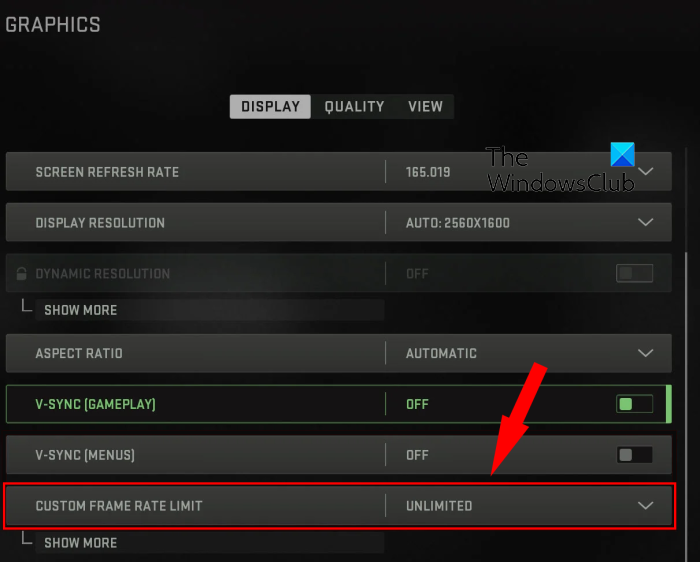
Varat labot šo kļūdu, spēles grafikas iestatījumos pielāgojot iestatījumu “Kadru nomaiņas ierobežojums”. FPS vāciņš būtībā bloķē maksimālo fps, ko iegūsit neatkarīgi no aparatūras. Daži ietekmētie lietotāji ir ziņojuši, ka, mainot kadru ātruma ierobežojumu MW2, tika novērsta viņu kļūda. Varat arī mēģināt darīt to pašu un redzēt, vai tas palīdz.
Ja esat iestatījis pielāgotu kadru ātruma ierobežojumu, mainiet to uz neierobežotu. No otras puses, ja jau esat iestatījis savu kadru ātruma ierobežojumu uz neierobežotu, mēģiniet iestatīt savu numuru, lai bloķētu FPS spēlē. Lūk, kā to izdarīt:
- Vispirms palaidiet spēli Call of Duty MW2 un noklikšķiniet uz tās Iestatījumi (zobrata ikona).
- Pēc tam iestatījumu lapā dodieties uz Grafika Iestatījumi
- Tagad, zem displejs cilni, jūs atradīsit Pielāgots kadru ātruma ierobežojums opciju.
- Vienkārši iestatiet pielāgoto kadru ātruma ierobežojuma konfigurāciju uz Neierobežots vai pielāgota vērtība attiecīgi.
- Visbeidzot, izmantojiet jauno iestatījumu un atveriet MW2, lai redzētu, vai kļūda ir novērsta.
Ja šī metode jums nedarbojas, pārejiet pie nākamā labojuma, lai atrisinātu IZSTRĀDĀTĀJA KĻŪDU 11642 programmā Modern Warfare 2.
3] Atjauniniet grafikas draiveri
Šādas izstrādātāju kļūdas bieži rodas bojātu vai novecojušu grafikas draiveru dēļ. Tāpēc pārliecinieties, vai datorā ir instalēts jaunākais grafikas draiveris. Lai atjauninātu grafikas draiveri, varat izmantot lietotni Iestatījumi. Atveriet sadaļu Iestatījumi un noklikšķiniet uz Windows atjaunināšana > Papildu opcijas > Papildu atjauninājumi un instalējiet draivera atjauninājumus. Līdzīgi, lai atjauninātu grafikas draiveri operētājsistēmā Windows 11/10, var izmantot arī lietotni Ierīču pārvaldnieks, grafikas karšu ražotāja oficiālās vietnes vai bezmaksas draivera atjauninātāja programmatūru. Pēc draivera atjaunināšanas vēlreiz atveriet spēli un pārbaudiet, vai kļūda ir novērsta.
4] Atcelšanas draivera atjauninājums
Pretēji labojumam (2), varat mēģināt atsaukt draivera atjauninājumu un pēc tam pārbaudīt, vai kļūda ir novērsta. Šis labojums ir piemērojams, ja šo kļūdas kodu sākāt saņemt pēc nesena draivera atjaunināšanas. Dažos gadījumos šo kļūdu izraisīja daži grafikas draivera atjauninājumi, un atgriešanās pie iepriekšējās versijas palīdzēja kļūdu novērst. Tātad to pašu var izdarīt, veicot šādas darbības:
- Nospiediet Win + X un noklikšķiniet uz Ierīču pārvaldnieks.
- Izvērsiet Display Adapters, ar peles labo pogu noklikšķiniet uz grafikas draivera un atlasiet opciju Rekvizīti.
- Dialoglodziņā Rekvizīti atlasiet cilni Draiveris un noklikšķiniet uz Vadītāja atcelšana pogu.
- Kad esat pabeidzis, restartējiet datoru un pārbaudiet, vai kļūda ir novērsta.
5] Pārbaudiet MW2 spēļu failu integritāti.
Vēl viens DEV ERROR 11642 kļūdas iemesls Modern Warfare 2 ir bojāti vai trūkstoši spēļu faili. Ja jūsu spēļu faili ir inficēti vai trūkst svarīgu spēļu failu, tas izraisīs šādas kļūdas. Tādējādi varat pārbaudīt spēļu failu integritāti un salabot bojātos. Atkarībā no izmantotā spēļu palaidēja
pārinstalēt cortana
Pāris:
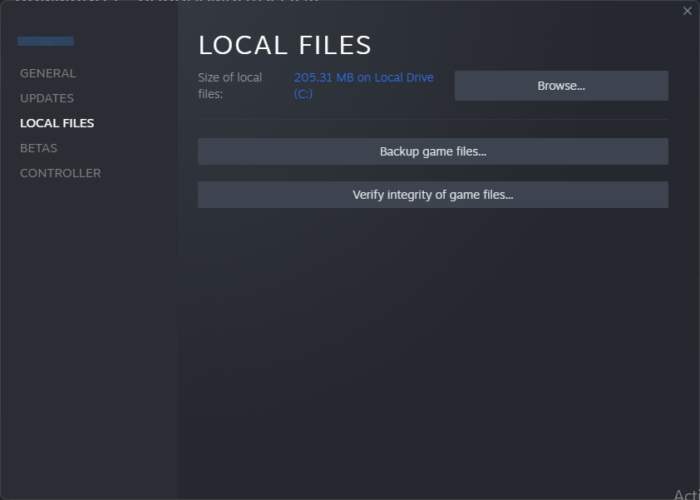
- Vispirms palaidiet Steam klientu un dodieties uz BIBLIOTĒKA .
- Pēc tam ar peles labo pogu noklikšķiniet uz spēles COD Modern Warfare 2 un atlasiet Raksturlielumi opciju no konteksta izvēlnes.
- Rekvizītu logā dodieties uz LOKĀLI FAILI cilni un noklikšķiniet uz Pārbaudiet spēļu failu integritāti pogu. Tas pārbaudīs un labos visus bojātos spēļu failus.
- Kad esat pabeidzis, restartējiet spēli un pārbaudiet, vai kļūda ir pazudusi vai nē.
Battle.net:
- Vispirms palaidiet Battle.net palaidēju un dodieties uz to SPĒLES cilne
- Tagad atlasiet spēli Modern Warfare 2 un noklikšķiniet uz zobrata ikonas blakus pogai Spēlēt.
- Tālāk noklikšķiniet uz Skenēšana un atkopšana iespēja ļaut Battle.net atklāt un labot sliktus spēļu failus.
- Visbeidzot, vēlreiz atveriet MW2 un pārbaudiet, vai kļūda ir pārstājusi parādīties.
Ja šī kļūda atkārtojas, izmantojiet tālāk norādīto iespējamo labojumu, lai to labotu.
Lasīt: Labojiet Modern Warfare Warzone augsto CPU noslodzi datorā.
6] Pārslēdziet displeja režīmu spēlē.
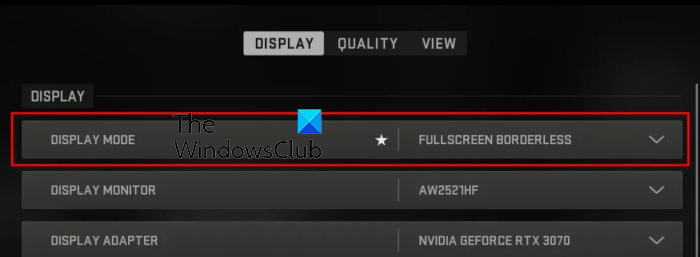
Šo kļūdu var izraisīt jūsu spēles displeja režīma iestatījums. Šo kļūdu var izraisīt logu vai pilnekrāna ekskluzīvā displeja režīms. Tādējādi, ja scenārijs ir piemērojams, varat mēģināt mainīt displeja režīmu un redzēt, vai kļūda ir novērsta. Lūk, kā to izdarīt:
- Vispirms atveriet spēli Modern Warfare 2 un noklikšķiniet uz pogas Iestatījumi (zobrata ikona).
- Kad esat ievadījis iestatījumu lapu, dodieties uz Grafika iestatījumi un dodieties uz displejs cilne
- Tagad noklikšķiniet uz nolaižamās izvēlnes, kas saistīta ar Displeja režīms opciju un atlasiet Pilnekrāna bez malām opciju no izvēlnes.
- Pēc tam izmantojiet iestatījumus un vēlreiz atveriet spēli, lai pārbaudītu, vai kļūda ir novērsta.
7] Atspējot tekstūras straumēšanu pēc pieprasījuma
Ja programmā Call of Duty Modern Warfare 2 joprojām saņemat izstrādātāja kļūdas kodu 11642, mēģiniet atspējot tekstūras straumēšanu pēc pieprasījuma. Šī funkcija ļauj lejupielādēt un instalēt augstas kvalitātes tekstūras spēles laikā. Tomēr tas var izraisīt jūsu personīgā vestibila avāriju un izraisīt kļūdu. Tādējādi, atspējojot šo opciju, kļūda tiks novērsta jūsu vietā. Lūk, kā to izdarīt:
- Vispirms atveriet spēli Modern Warfare 2 un noklikšķiniet uz zobrata ikonas, lai ievadītu spēles iestatījumus.
- Tagad dodieties uz Grafika iestatījumi un noklikšķiniet uz Kvalitāte cilne
- Tālāk dodieties uz Detaļas un faktūras sadalīt un atspējot Tekstūras straumēšana pēc pieprasījuma opciju.
- Pēc tam saglabājiet jaunos iestatījumus un mēģiniet atskaņot MW2, lai redzētu, vai kļūda ir apstājusies vai nē.
Lasīt: Balss tērzēšana nedarbojas Call of Duty Modern Warfare vai Warzone .
8] Restartējiet ēnotāja optimizāciju
Daudzas kļūdas un kļūmes tiek novērstas, restartējot ēnotāja optimizāciju. Varat arī mēģināt izdarīt to pašu, veicot šādas darbības:
- Vispirms palaidiet MW2 spēli un ievadiet tās iestatījumus, nospiežot pogu ar zobrata ikonu.
- Tagad noklikšķiniet uz Grafika iestatījumi un pēc tam dodieties uz displejs cilne
- Pēc tam noklikšķiniet uz Restartējiet ēnotāja optimizāciju pogu un ļaujiet procesam veiksmīgi pabeigt.
- Pēc tam vēlreiz atveriet spēli un pārbaudiet, vai kļūda ir novērsta.
Ja kļūda vēl nav novērsta, pārejiet uz nākamo labojumu.
9] Atspējot VPN
Vēl viens iespējamais labojums šīs kļūdas novēršanai ir VPN atspējošana. Iespējams, jūsu VPN traucē savienojuma izveidi ar serveriem, tāpēc rodas šī kļūda. Tātad, ja scenārijs ir piemērojams, atspējojiet VPN un pārbaudiet, vai kļūda ir novērsta. Atveriet sadaļu Iestatījumi














